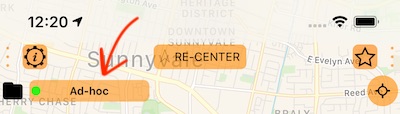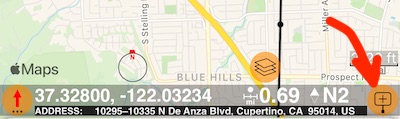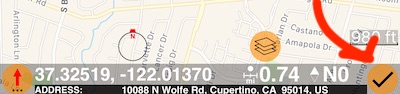Adicionando e editando sobreposições no mapa.
Você pode criar as seguintes sobreposições no mapa:
- Coleção não ordenada e não conectada de pontos
- Zonas poligonais
- Zonas circulares
Onde.
Dois locais a partir dos quais você pode iniciar a edição de sobreposições no mapa são:
Mapa principal por si só. Mova um mapa para sair do modo de centralização (quando o mapa estiver centralizado no seu local ou no membro da equipe). Toque no botão superior esquerdo com o nome da sobreposição padrão atual:
Escolha e sobreponha para editar ou use o botão “+” para adicionar uma nova sobreposição, retorne à tela principal do mapa e comece a editar / criar a sobreposição.
Ou você pode usar um editor de zona / sobreposição para a zona / sobreposição específica. Use o botão “Menu”> “Zonas / sobreposições”> toque em um botão de configurações em uma linha com a sobreposição a ser editada e depois toque na linha “Mapa” no editor de sobreposições.
Quão.
Para adicionar um ponto à sobreposição, mova o mapa até o centro e adicione e use o botão “adicionar ponto”:
Para mover o centro do mapa para um endereço / local, coordenadas ou waypoints existentes, use um botão de busca no meio esquerdo.
Para mover o centro do mapa para um local atual ou em direção e distância, use um botão de seta vermelha no canto inferior direito.
Para zonas poligonais, basta soltar pontos.
Para zonas circulares, você solta o primeiro ponto central e move o centro do mapa para uma posição do limite do círculo e confirma esse limite com o botão “marca de seleção”:
Portanto, a lógica dos círculos é: soltar o ponto central, o botão “soltar” muda para o botão “marcar”, estabelecer o raio e confirmar com um botão “marcar”.
Páginas relacionadas: